Comment bloquer un réseau Wi-Fi
Ce qu'il faut savoir
- Ouvrez une invite de commande élevée et entrez netsh wlan ajouter un filtre permission=bloquer ssid=Nom de réseau type de réseau=infrastructure.
- Sur Mac, accédez à Menu pomme > Préférences de système > Réseau, choisissez le réseau, puis sélectionnez le Signe moins (-) dans vos réseaux préférés.
- Bloquer un réseau ne bloque pas le signal. Pour éviter les interférences, changez de canal Wi-Fi et bloquez les voisins de votre réseau.
Cet article explique comment bloquer un réseau Wi-Fi sur Windows et Mac afin que vous ne puissiez pas vous y connecter. Les instructions s'appliquent à toutes les versions de Windows et macOS.
Puis-je bloquer un réseau Wi-Fi?
Sous Windows, vous pouvez bloquer un réseau Wi-Fi afin qu'il n'apparaisse pas dans la liste des réseaux disponibles de votre ordinateur. Si vous vous êtes déjà connecté à un réseau, vous pouvez empêcher Windows de se connecter automatiquement au Wi-Fi.
Sur un Mac, vous pouvez supprimer un réseau de votre liste de réseaux préférés si vous vous y êtes déjà connecté. Vous le verrez toujours dans la liste des réseaux disponibles, mais vous devrez ressaisir le mot de passe pour vous reconnecter. Si vous ne souhaitez vous connecter à aucun réseau,
Comment bloquer un réseau Wi-Fi sous Windows
Voici comment bloquer d'autres réseaux Wi-Fi sous Windows:
-
Sélectionnez le Réseau dans la barre des tâches et notez le nom du réseau (SSID) que vous souhaitez bloquer.

-
Ouvrir une invite de commande élevée. Le plus simple est d'entrer Invite de commandes dans la recherche Windows, sélectionnez Exécuter en tant qu'administrateur.
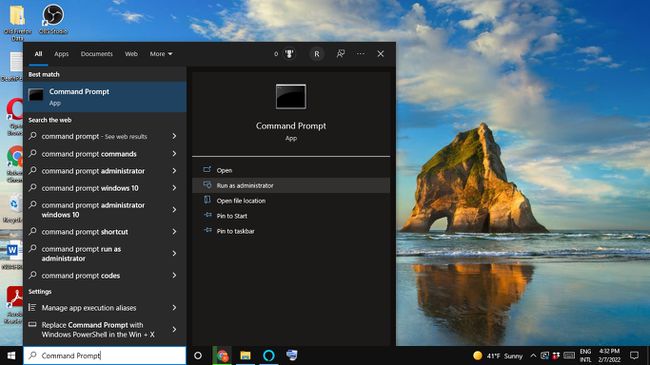
-
Tapez ce qui suit en remplaçant Nom de réseau avec le nom du réseau que vous souhaitez bloquer, puis appuyez sur Entrer:
netsh wlan add filter permission=block ssid=Nom du réseau networktype=infrastructure
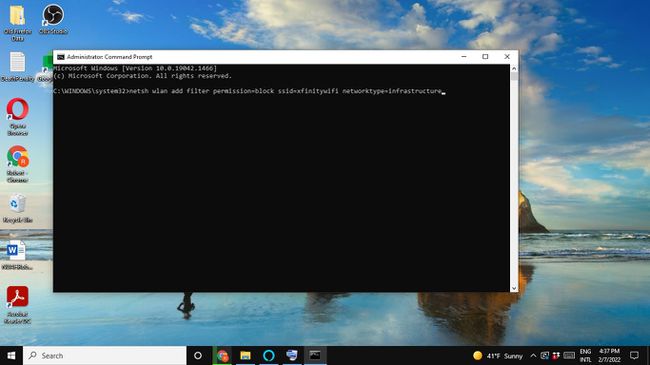
-
Le réseau n'apparaîtra plus dans votre liste de réseaux disponibles. Pour débloquer le réseau, entrez:
netsh wlan delete filter permission=block ssid=Nom du réseau networktype=infrastructure
Si tu veux Windows pour oublier un réseau Wi-Fi, cliquez avec le bouton droit sur Réseau dans la barre des tâches, puis sélectionnez Paramètres réseau et Internet > Wifi > Gérer les réseaux connus > Oublier.
Comment bloquer les réseaux Wi-Fi sur un Mac
Suivez ces étapes pour supprimer des réseaux de votre liste de réseaux préférés sur un Mac :
-
Sélectionnez le menu Apple dans le coin supérieur gauche de l'écran, puis sélectionnez Préférences de système.

-
Sélectionner Réseau.
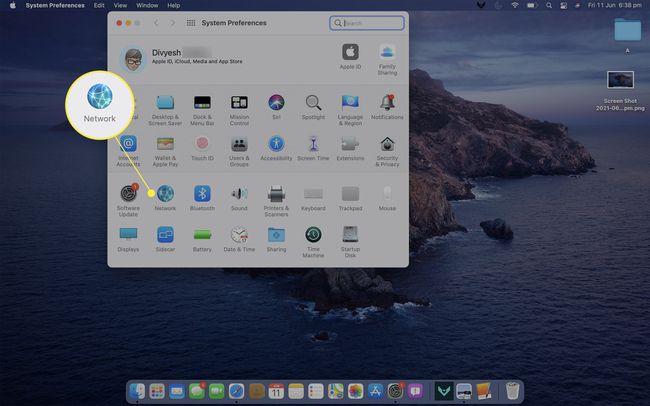
-
Sélectionnez le Wifi puis choisissez le réseau que vous souhaitez bloquer.

-
Sélectionnez le Signe moins (-) sous vos réseaux préférés pour le supprimer de la liste.

Pouvez-vous bloquer le signal Wi-Fi de votre voisin?
Bloquer un réseau ne bloque pas littéralement le signal. Également, masquer votre réseau Wi-Fi n'arrête pas les interférences réseau. Si votre connexion Internet est lente, vous pouvez essayer changer les canaux Wi-Fi pour éviter les interférences de signal. Vous devez également prendre des mesures pour empêcher les voisins d'utiliser votre réseau.
Voici d'autres façons d'améliorer votre signal Wi-Fi:
- Déplacez votre routeur Wi-Fi
- Passez à un Connexion Ethernet
- Limitez le nombre d'appareils connectés à votre réseau
-
Installer un répéteur Wi-Fi
